点击关注 关注我们吧~
内圆角
内圆角操作步骤如下:
(1)单击【高级编辑】工具条中的【内圆角工具】按钮,在地图上单击用于创建内圆角的两个要素。
(2)按R键,弹出【内圆角选项】对话框,设置相关参数。
(3)单击鼠标左键,弹出【内圆角】对话框,选择创建内圆角的模板,单击【确定】按钮,完成操作。
延伸
延伸要素的操作步骤如下:
(1)选择要将其他要素延伸到的要素,单击【高级编辑】中的【延伸工具】按钮。
(2)单击需要延伸要素靠近被延伸到的要素的一端,完成延伸操作。
修剪
修剪要素的操作步骤如下:
(1)选择一条线要素作为修剪其他线的参考。
(2)单击【高级编辑】中的【修剪工具】按钮,单击要修剪掉的部分,该部分将被剪掉。
线相交
使用【线相交】工具可在交叉点处分割线要素。
线相交处理操作步骤如下:
(1)启动编辑,单击【高级编辑】工具条中的【线相交】按钮。
(2)首先在地图上单击相交的第一条线要素,再单击相交的第二个线要素。
要素拆分
要素拆分是将所选多部分要素分离为多个独立的组成要素。
要素拆分的操作步骤如下:
(1)选择要拆分的组合要素。
(2)单击【高级编辑】中的【拆分多部分要素】按钮即可。
对齐线
对齐线在【高级编辑】工具条中包含两种对齐方式:对齐至形状和替换几何工具。
(1)【对齐至形状】工具将某些图层中的要素校正至沿现有要素追踪的线。
(2)【替换几何】工具可以为要素创建全新形状。
打断相交线
打断相交线的操作步骤如下:
(1)选择要打断相交的线组合要素。
(2)单击【高级编辑】中的【打断相交线】按钮,打开【打断相交线】对话框。设置拓扑容差,单击【确定】按钮,完成操作。
简化要素
使用【高级编辑】工具条上的【概化】按钮可以简化要素形状。
简化要素的操作步骤如下:
(1)选择要简化的要素。
(2)单击【高级编辑】工具条中的【概化】按钮,打开【概化】对话框。设置最大允许偏移量,单击【确定】按钮,完成操作。
平滑要素
使用【高级编辑】工具条上的【平滑】按钮可以平滑要素形状。
平滑要素的操作步骤如下:
(1)启动编辑,选择要进行平滑操作的要素。
(2)单击【高级编辑】工具条中的【平滑】按钮,打开【平滑】对话框。设置最大允许偏移量,单击【确定】按钮,完成操作。
【属性修改】
属性修改也就是属性的编辑。如果需要添加、删除或更新属性值,可使用【属性】窗口或【属性表】窗口来处理。
属性窗口
在编辑状态下,单击【编辑器】窗口上的【属性】按钮或在地图上右键单击,在弹出菜单中单击【属性】,打开【属性】对话框,如图所示。
属性表窗口
【属性表】窗口可以通过在相应的图层上单击右键选择【打开属性表】命令,打开【属性表】窗口。
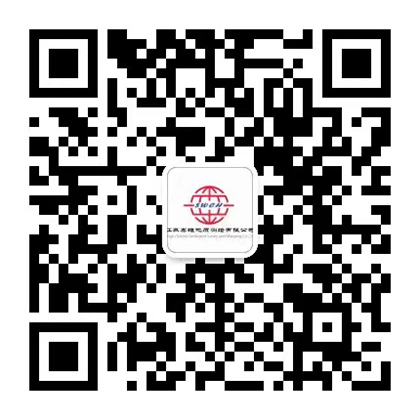 扫一扫咨询微信客服
扫一扫咨询微信客服
管理员
该内容暂无评论